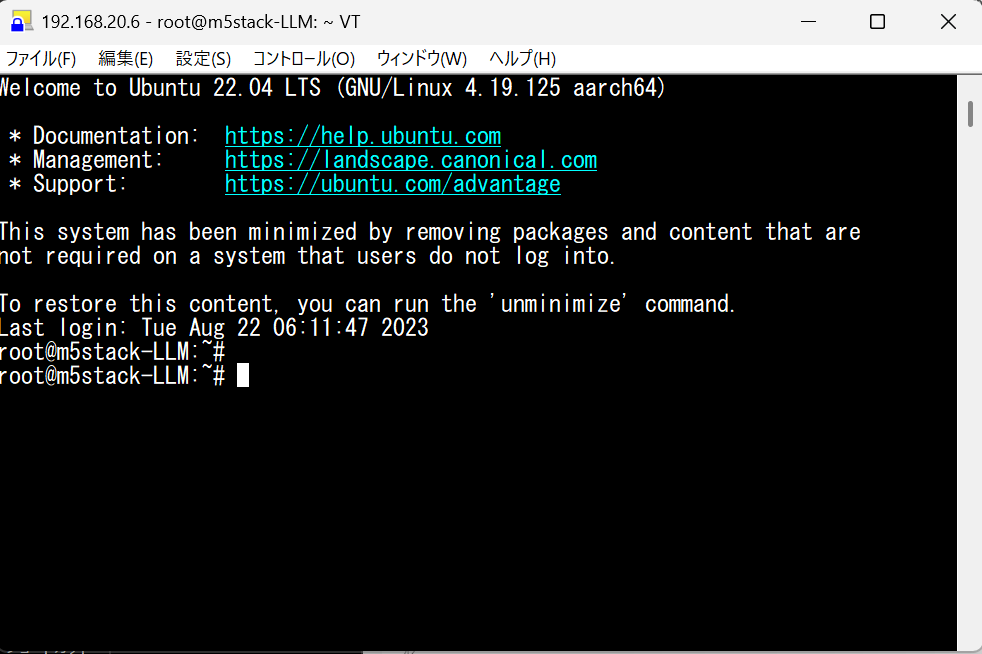目的
LLM Moduleとデバック基板のつなぎ方について。
2024/11/1に発売された、 LLM Moduleの初期ロットにはデバック基板がGIFTとして同封されています。
デバック基板は、rootへログインできるシリアルポートとネットワークへ接続できるLANの接続コネクタ端子を使えるようにするものです。

LLM Moduleとデバック基板のつなぎ方
1 LLM Moduleの基板と外枠についている4か所の六角ネジを外します。
2 スピーカーを取り外します。スピーカは両面テープでとまっているのでゆっくり剥がします。スピーカーの下にFFCコネクタがあることを確認します。
3 FFCとFFCコネクタを接続します。FFCコネクタを上に開けると、FFCを挿抜することができます。FFCを差し込み、FFCコネクタを横に倒して、固定します。
4 スピーカーと外枠を元に戻して組み立ては完了です。

5 デバック基板のType-CポートとWindows-PCとをUSBケーブルでつなぎます。PCからはUSBシリアルデバイスとして認識をされます。Teratermなどのターミナルソフトウェアを使って、デバック基板のUSBシリアルデバイスと接続を行い、rootとしてログインすることができます。そのときに、シリアル通信のボーレートは115200bpsを選択します。
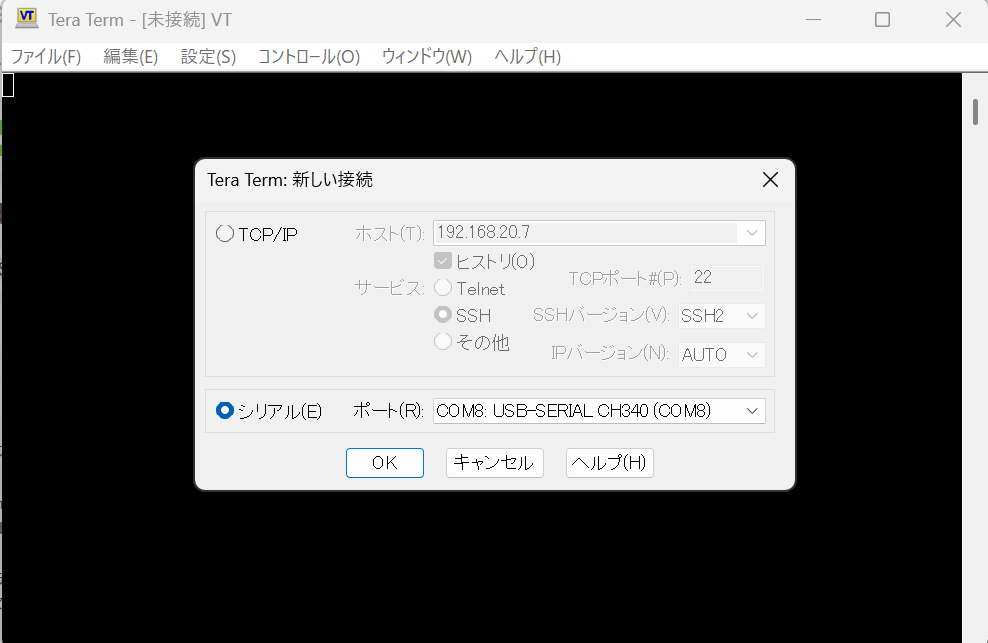
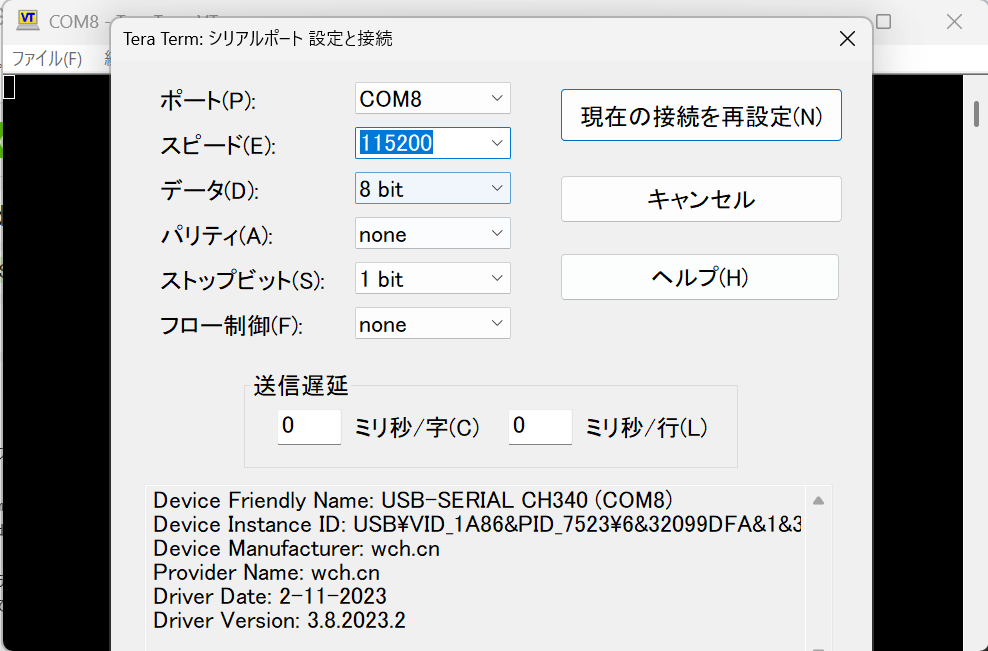
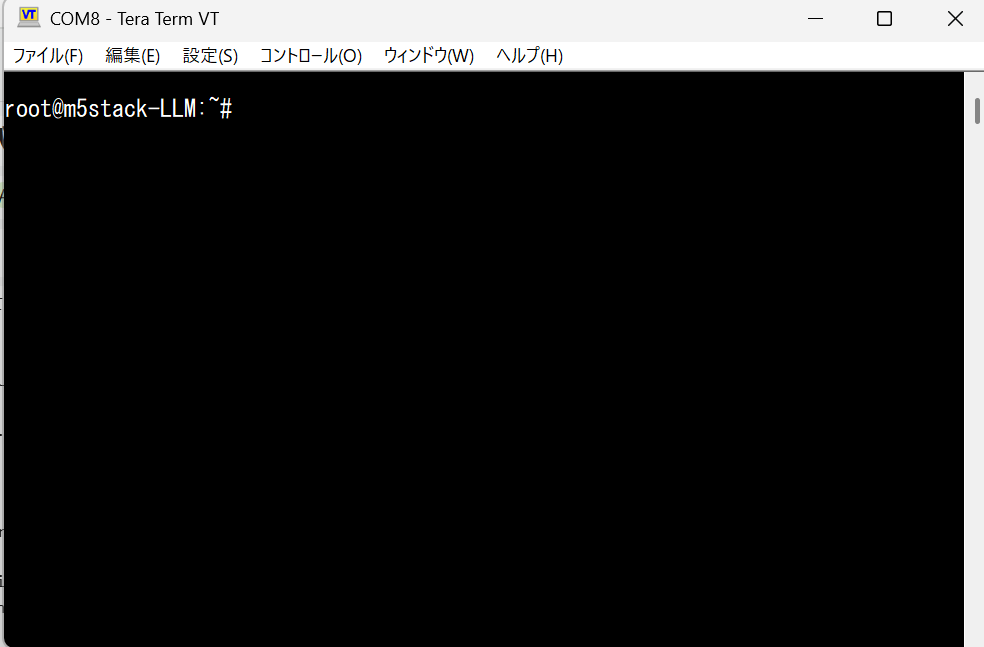
6 PCのLANとLLM-ModuleのLANとを、ネットワークを介して接続した場合には、SSHでの接続を行うことができます。ifconfigでネットワークのIPアドレスを確認します。
root@m5stack-LLM:~# ifconfig
eth0: flags=4163<UP,BROADCAST,RUNNING,MULTICAST> mtu 1500
inet 192.168.20.6 netmask 255.255.255.0 broadcast 192.168.20.255
Teratermのファイル→新しい接続のメニューを選び、
TCP/IPのホストにModule-LLMのIPアドレスを入力します。

ユーザ名に"root"、パスワードには"123456"(初期パスワード、ログイン後に変更しましょう。)を入力します。

SSHでもログインすることができました。